[Unity] 유니티에서 포톤 연동하기(1) - 포톤 가입, 유니티에 포톤 패키지 설치
안녕하세요.
유니티에서 네트워크가 가능한 게임을 만들기 위해서는 서버가 필요합니다.
쉽게 유니티에 적용할 수 있는 솔루션인 포톤에 대해 알아보겠습니다.
1. 포톤 회원 가입 후 어플리케이션 만들기
https://www.photonengine.com/ko-KR/ 에 접속하여 회원가입을 합니다.
글로벌 크로스 플랫폼 실시간 게임 개발 | Photon Engine
www.photonengine.com
이메일을 등록하고 이메일로 인증해서 패스워드를 입력하면 바로 가입이 가능합니다.
그리고 로그인을 합니다.
관리 화면 이동을 클릭합니다.

관리화면에서 새 애플리케이션 만들기를 클릭합니다.
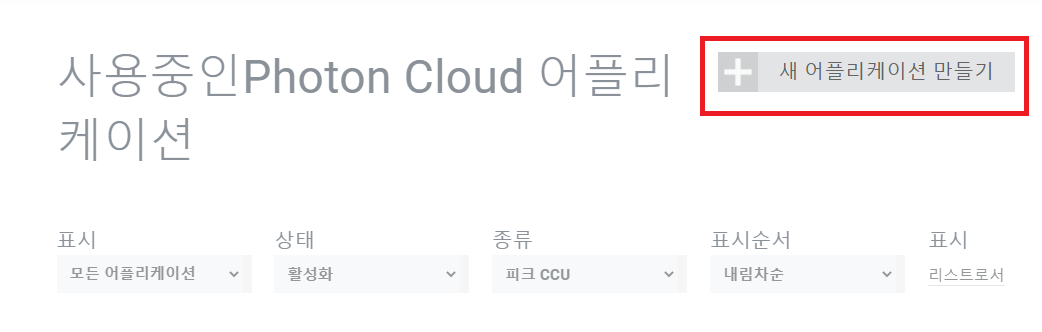
Photon 종류를 선택하고 어플레케이션 명을 입력 후 작성하기를 클릭하면 애플리케이션이 만들어집니다.
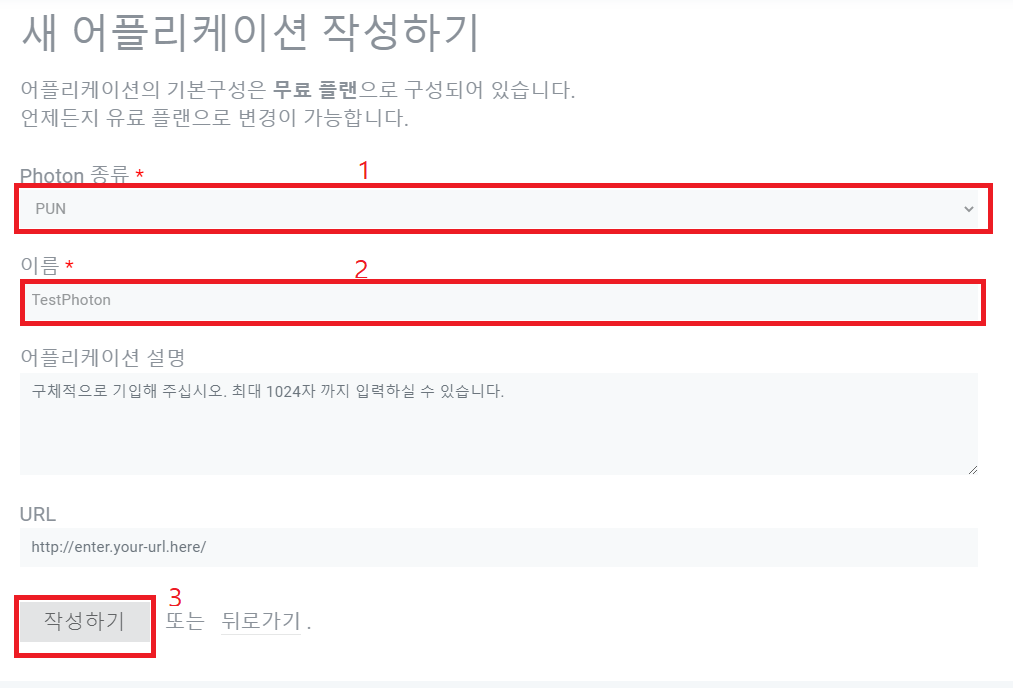
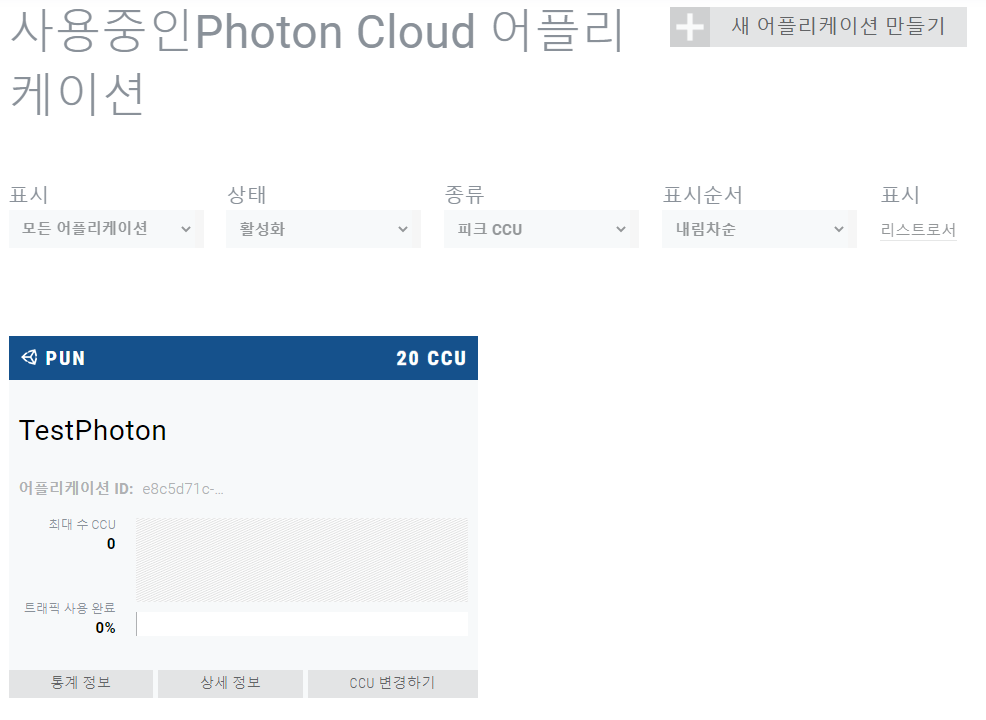
유니티와의 연결을 위해서는 어플리케이션 ID가 필요하기 때문에 위에 "e8c5d71c"(고유키라서 프로젝트마다 다르게 출력됩니다) 부분을 클릭해서 복사해둡니다.
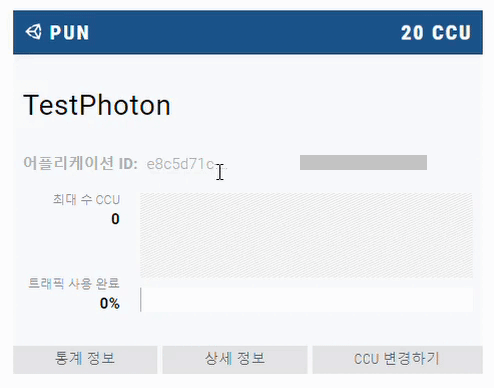
2. Unity에서 Photon package 설치
unity asset store에서 "PUN 2"라고 검색합니다.
에셋스토어
여러분의 작업에 필요한 베스트 에셋을 찾아보세요. 유니티 에셋스토어가 2D, 3D 모델, SDK, 템플릿, 툴 등 여러분의 콘텐츠 제작에 날개를 달아줄 다양한 에셋을 제공합니다.
assetstore.unity.com

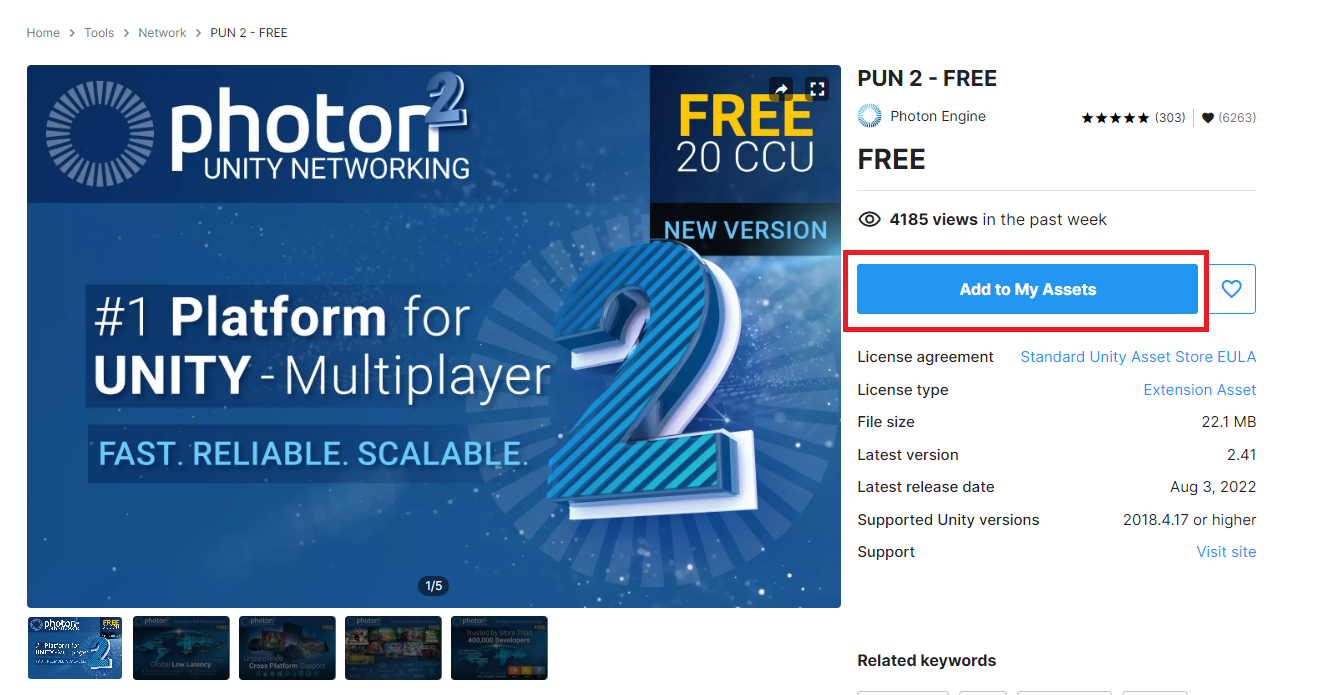
unity에 연결하여 PUN 2 패키지를 import해줍니다.
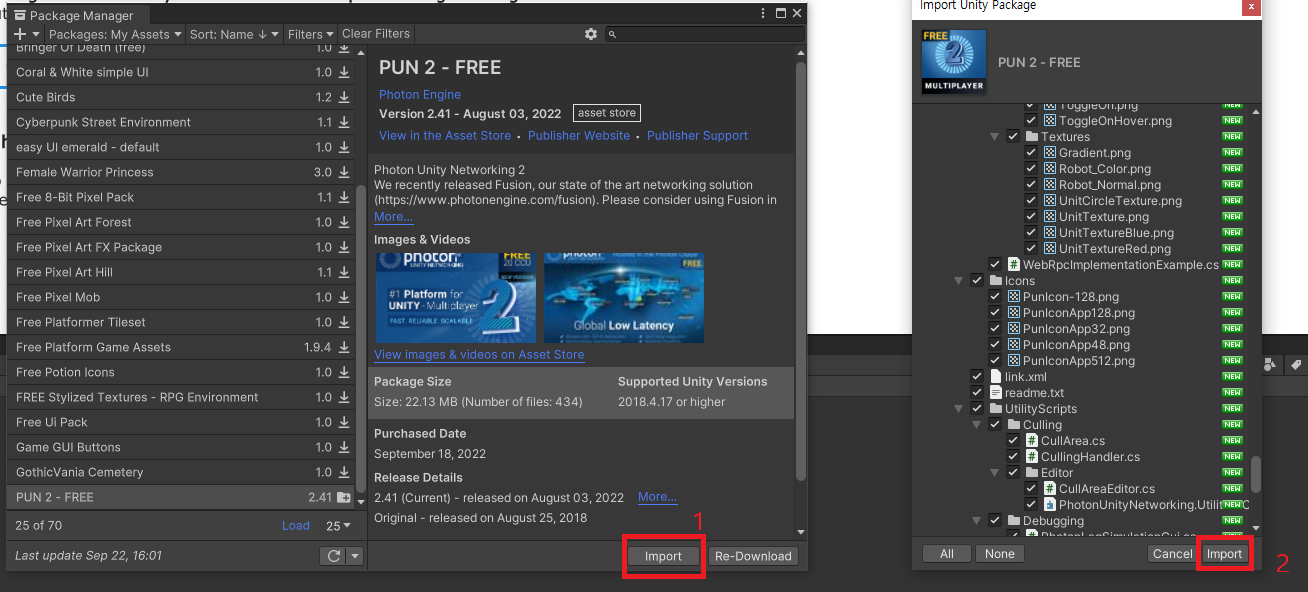
import가 완료되면 PUN Wizard창이 열리는데 위에 복사해놓았던 appid("e8c5d71c") 값을 넣어준 후 Setup Project 버튼을 눌러줍니다.
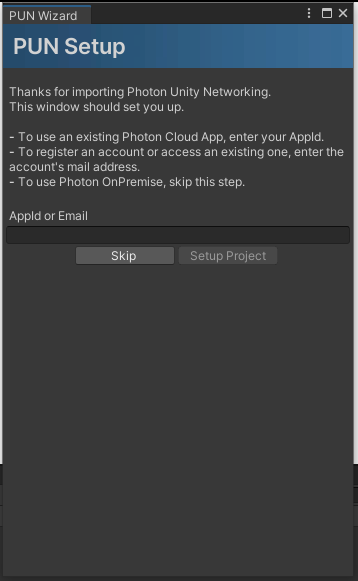
만약에 잘못해서 스킵을 하거나 창을 닫았을 경우에는 Asset\Photon\Resources\경로에 PhotonServerSettings을 선택해서 server/Cloud Setting - App id PUN에 입력하면 됩니다.
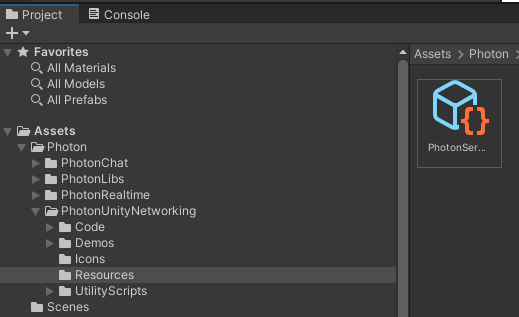
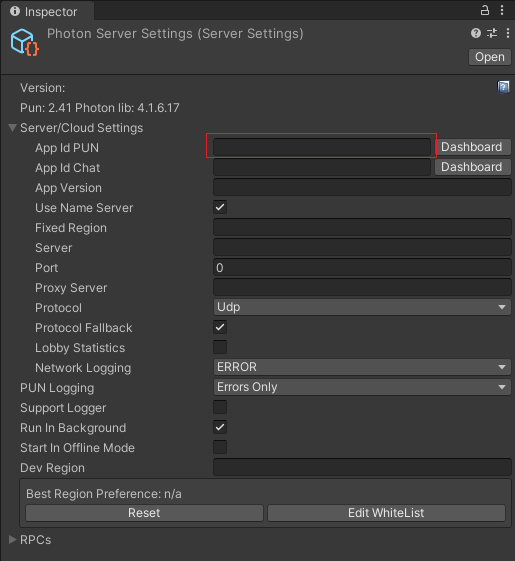
기본적인 프로젝트에 포톤 서버를 유니티에서 세팅하는 방법이었습니다.
다음 시간에는 스크립트에 코드를 넣고 연동하는 법에 대해 알아보도록 하겠습니다.